使用FlashFXP上传文件到服务器的详细步骤
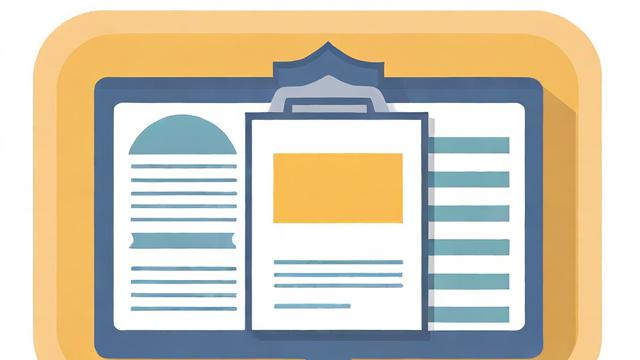
一、安装与配置
1、下载与安装:从官方网站或其他可信赖的来源下载FlashFXP软件,下载后,按照安装向导的指示完成安装过程。
2、打开软件:安装完成后,双击桌面上的FlashFXP图标以打开软件。
3、新建站点:在软件界面上方,点击“站点”->“站点管理器”,在弹出的窗口中点击“新建站点”,为站点命名,并填写远程服务器的地址(如IP地址或域名)、端口(默认为21,但具体取决于服务器设置)、登录类型(通常为“普通”)以及用户名和密码,填写完毕后,点击“应用”保存设置。
二、连接服务器
1、选择站点:在站点管理器中选中刚刚创建的站点,点击“连接”。
2、接受密钥:如果是首次连接该服务器,系统可能会提示接受主机密钥,勾选“总是接受该主机的密钥”并点击“确定”以继续。
三、上传文件
1、浏览本地文件:连接成功后,FlashFXP的界面将分为左右两部分,左侧显示本地计算机的文件系统,右侧显示远程服务器的文件系统,在左侧窗口中找到要上传的文件或文件夹。
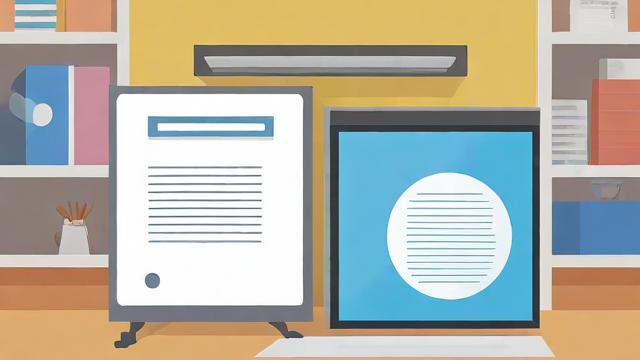
2、选择上传方式:右键点击要上传的文件或文件夹,在弹出的菜单中选择“传输选中的项”或使用快捷键(通常是F4)开始上传,也可以直接拖拽文件或文件夹到右侧窗口进行上传。
3、等待上传完成:上传过程中,可以在界面下方的状态栏中查看上传进度和速度,上传完成后,文件或文件夹将出现在右侧窗口的远程服务器文件系统中。
四、注意事项
1、权限问题:确保在远程服务器上具有足够的权限来写入文件,如果遇到权限问题,请联系服务器管理员。
2、防火墙设置:在某些情况下,防火墙可能会阻止FlashFXP的连接,请确保防火墙设置允许FlashFXP通过所需的端口进行通信。
3、安全性:虽然FlashFXP支持加密传输(如SFTP),但在使用普通FTP时,请注意传输过程中的数据可能被截获的风险,建议使用强密码和定期更换密码以提高安全性。
五、表格归纳
| 步骤 | 描述 | 注意事项 |
| 安装与配置 | 下载、安装FlashFXP,创建新站点并填写服务器信息 | 确保从官方或可信赖来源下载 |
| 连接服务器 | 选择站点并连接,接受主机密钥(如有) | 首次连接需接受密钥 |
| 上传文件 | 浏览本地文件,选择上传方式,等待上传完成 | 确保有足够的服务器权限 |
| 注意事项 | 注意权限、防火墙设置和安全性问题 | 提高安全性意识,定期维护 |
六、FAQs
Q1: FlashFXP支持哪些类型的服务器?
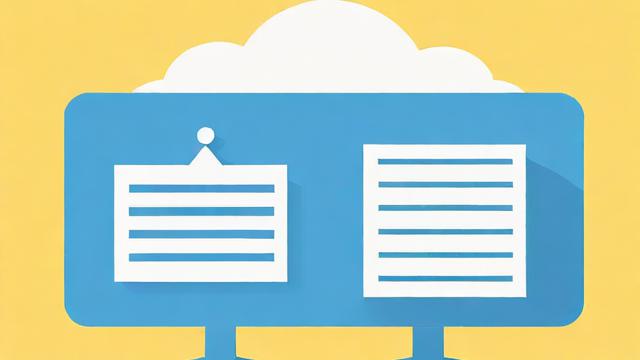
A1: FlashFXP主要支持FTP(File Transfer Protocol)和SFTP(SSH File Transfer Protocol)服务器,这两种协议广泛用于文件传输和服务器管理。
Q2: 如何在FlashFXP中设置定时上传任务?
A2: FlashFXP本身不直接支持定时上传任务,但可以通过操作系统的任务计划程序(如Windows的任务计划程序或Linux的cron作业)来实现,设置一个定时任务来启动FlashFXP并执行特定的脚本或命令,从而实现定时上传功能,具体步骤因操作系统而异,建议查阅相关文档或在线教程。
小编有话说:在使用FlashFXP上传文件到服务器时,务必注意数据的安全性和完整性,建议定期备份重要数据,并遵循最佳安全实践来保护您的服务器和数据,随着技术的发展,也可以考虑使用更现代、更安全的文件传输工具来替代传统的FTP/SFTP协议。